macOS sandboxes progr, bet tā nevar būtierobežojošs attiecībā uz to, kuras lietotnes tajā ir instalētas, kā tas ir iOS. Tas nozīmē, ka, lai gan ir grūti instalēt kaut ko pietiekami ļaunprātīgu, lai nolaupītu jūsu Mac, tas tomēr ir iespējams. Turklāt ļaunprātīgas lietotnes nav vienīgā problēma, kas jāuztraucas Mac lietotājam. Dažreiz, vienkārši instalējot slikti izveidotu lietotni vai piesakoties lietām, kuras jums nevajadzētu domāt, sistēma var kļūt nelietojama. Labākais veids, kā novērst šo problēmu, ir MacOS sāknēšana drošajā režīmā.
MacOS drošais režīms
macOS ir drošs režīms, tāpat kā visi citisistēmas dara. Šis režīms, tāpat kā citi drošie režīmi, ir ierobežojošs darbvirsmā atļautajam režīmam. Konkrēti, dažas trešo pušu lietotnes ir atspējotas, failu koplietošana ir atspējota, un jūs varat brīvi noņemt lietotnes no savas sistēmas, ja domājat, ka tās rada problēmas.
Lai MacOS sāknētu drošajā režīmā, jums ir jāveic vai nu viensizslēdziet un palaidiet sistēmu vai vienkārši restartējiet to. Kamēr sistēma sāk darboties, pieskarieties un turiet taustiņu Shift. Ir laba ideja to nospiest uzreiz pēc pieskāriena ieslēgšanas / izslēgšanas taustiņam.

Turiet nospiestu Shift taustiņu, līdz nokļūsitpieteikšanās ekrāns. Jūs redzēsit Apple logotipu ar ielādēšanas animāciju pirms tam, un OS ielādēšana, iespējams, prasīs ilgāku laiku, nekā tas parasti notiek, palaižot normālā stāvoklī.
Tiklīdz esat redzējis pieteikšanās ekrānu, apskatiet izvēlnijosla, un tai vajadzētu lasīt drošajā režīmā sarkanā krāsā. Ja jūs to neredzat, tas nozīmē, ka jūs pārāk vēlu turējāt Shift taustiņu. Tas, visticamāk, notiks, ja jums ir jaunāks Mac modelis, kas var tikt sāknēts ātrāk nekā vecāks. Restartējiet sistēmu un mēģiniet vēlreiz.
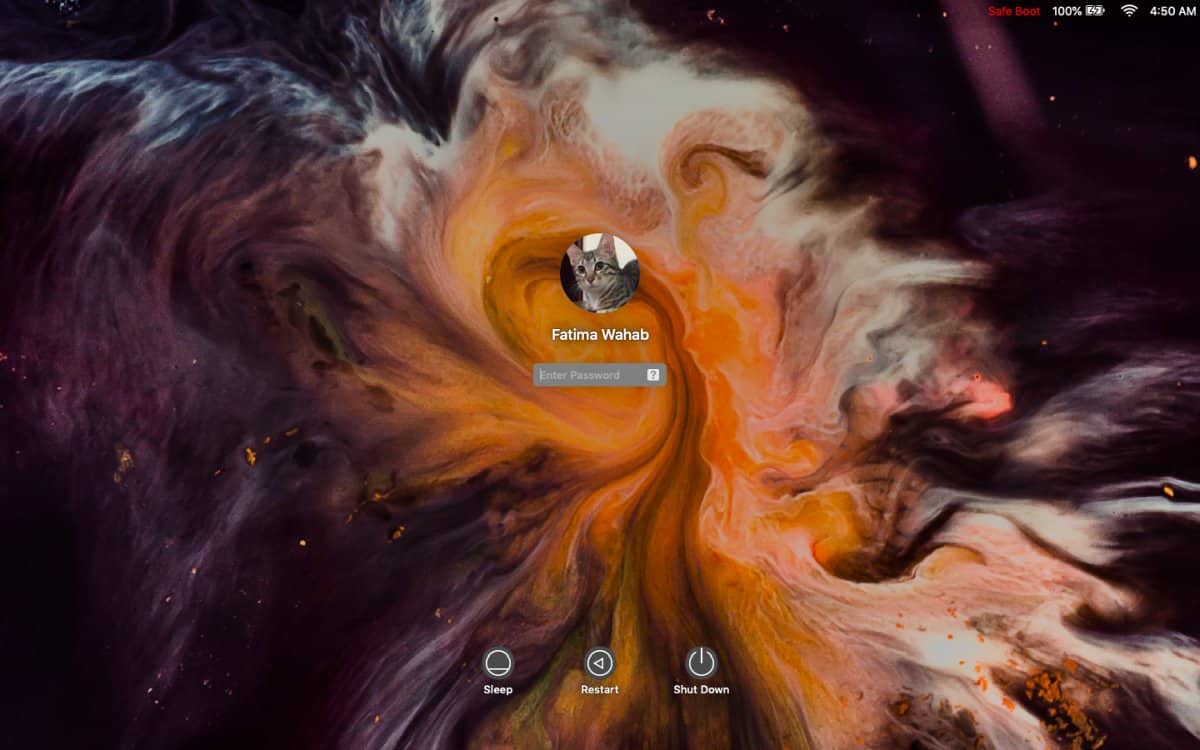
Sākoties darbvirsmā drošajā režīmā, izvēlnes joslā vairs neredzēsit ziņojumu Drošais režīms. Jūs to redzēsit pieteikšanās ekrāna izvēlnes joslā, ja izvēlēsities bloķēt Mac.
Iziet no drošā režīma
Iziešana no drošā režīma MacOS ir tāda pati kā tācitās darbvirsmu operētājsistēmās. Viss, kas jums jādara, ir restartējiet sistēmu. Kad tas sāk darboties, nespiediet nevienu Mac datora taustiņu, kamēr neesat nokļuvis pieteikšanās ekrānā. Jūs ne tikai ātrāk nokļūsit pieteikšanās ekrānā, bet arī izvēlnes josla norādīs, ka esat normālā režīmā, nerādot drošā režīma ziņojumu.













Komentāri